- === 在 Visual Studio 中 (1)
- 如何在 Visual Studio 中格式化选择 (1)
- 如何在 Visual Studio 中评论选择 (1)
- 安装Visual Studio
- 安装Visual Studio(1)
- === 在 Visual Studio 中 - 无论代码示例
- 如何在 Visual Studio 中格式化选择 - 无论代码示例
- Visual Studio 代码 - Shell-Bash (1)
- 如何在 Visual Studio 中评论选择 - 无论代码示例
- visual studio 2019 选择所有出现 (1)
- Visual Studio 中的重复行 (1)
- Visual Studio 下载 - C# (1)
- Visual Studio简介
- Visual Studio简介(1)
- visual studio 2022 选择所有出现 (1)
- microsoft visual studio (1)
- Visual Studio 下载 - C# 代码示例
- Visual Studio 代码 - Shell-Bash 代码示例
- visual studio 2019 选择所有出现 - 无论代码示例
- 检查 Visual Studio 版本 (1)
- 下载 Visual Studio 代码 - PHP (1)
- c#,Sql server,Visual Studio (1)
- visual studio 2022 选择所有出现 - 无论代码示例
- Visual Studio 代码快捷方式 (1)
- Visual Studio 中的重复行 - 无论代码示例
- 在 Visual Studio 代码中安装 Python 包 - Python (1)
- 在 Visual Studio 中移动线 - 无论代码示例
- 设置对 Visual Studio 代码的反应 - Javascript (1)
- microsoft visual studio - 任何代码示例
📅 最后修改于: 2023-12-03 15:35:36.589000 🧑 作者: Mango
Visual Studio 选择行
在编写代码的过程中,程序员经常需要选中一行或多行代码,以便进行复制、删除或移动等操作。Visual Studio 是一款功能强大的集成开发环境,提供了多种选中行的方式,本文将为您介绍这些方式。
选中单行
选中单行最简单的方式是使用鼠标单击该行的行号(左侧的数字)或该行任意位置的空白处,该行会被高亮显示,如下图所示:
同时,您还可以使用快捷键 Shift + Home/End 或者 Ctrl + Shift + ←/→ 选中当前光标所在位置到行首或行尾。
选中多行
如果您需要选中多行代码,可以使用以下方式:
1. 使用鼠标选择区域
单击要选中的代码行号或空白处,按住鼠标左键不松开,拖动到要选中的行处,松开鼠标左键即可选中多行,如下图所示:
2. 使用快捷键
您可以使用快捷键 Shift + 上/下箭头 或者 Ctrl + Shift + 上/下箭头 来选中多行代码。这两个快捷键分别是向上或向下选中一行或多行,如下图所示:

3. 使用鼠标和快捷键结合
您还可以使用鼠标和快捷键相结合的方式,例如先使用鼠标选中一个起始行,然后按住 Shift 或 Ctrl 键再使用鼠标单击结束行,即可选中这个范围内的所有行。
其他选中方式
除了上述方式之外,Visual Studio 还提供了很多其它选中方式,例如:
-
选中整个文件:打开一个文件后,按下
Ctrl + A或者Ctrl + Shift + 8(数字键盘上的*号)可选中整个文件; -
选中光标所在的代码块:按下
Ctrl + Shift + ]或者Ctrl + Shift + [可以选中光标所在的代码块或语句; -
选中具有相同缩进的代码块:选中特定一行后,按下
Ctrl + Shift + J可以选中与该行具有相同缩进的代码块。
以上这些选中技巧都能让您的代码编辑更加高效。当然,若您还知道更多的选中方式,欢迎在评论区进行分享。